Sok helyzet van az életünkben,amely nem kívánt személyek engedély nélkül hozzáférhetnek személyi számítógépünkhöz. Lehetnek gyerekek, ismerősök, akik trükközni akarnak, vagy csak egy vírus, amely megváltoztatja a rendszer beállításait. Ma arról fogunk beszélni, hogyan kell beállítani egy egeret a Windows 7 rendszeren. Ez nem olyan bonyolult folyamat, mint amilyennek első pillantásra tűnhet.

illesztőprogramok
Optikai egerek, mint a többiszemélyi számítógépes berendezésekhez, megfelelő szoftverre van szükségük. Valószínűleg észrevette, hogy ezt az eszközt illesztőprogram-lemezek nélkül értékesítik, de a telepítés továbbra is megtörténik. Két lehetőség van az egér programozott beállítására Windows 7 rendszeren.
- Ha a Windows 7 hivatalos verzióját használja,akkor nincs miért aggódnod. A fejlesztők mindent előre átgondoltak, így az operációs rendszer minden szükséges meghajtót tartalmaz előre az egérhez. Csak be kell helyeznie a megfelelő nyílásba, és várnia kell egy kicsit. Az operációs rendszer értesíti Önt a telepítés sikeres befejezéséről.
- Ez az esemény gyakrabban fordul előgyenge minőségű kalóz összeállítású operációs rendszer használatával. Az egér természetesen telepítve lesz, de problémák adódhatnak vezeték nélküli típusú eszközök vagy többgombos játékmodellek használatakor. Ezért meg kell néznie az egérmodell csomagolását, és le kell töltenie az illesztőprogramokat az internetről. Telepítésük ugyanúgy történik, mint bármely más program.
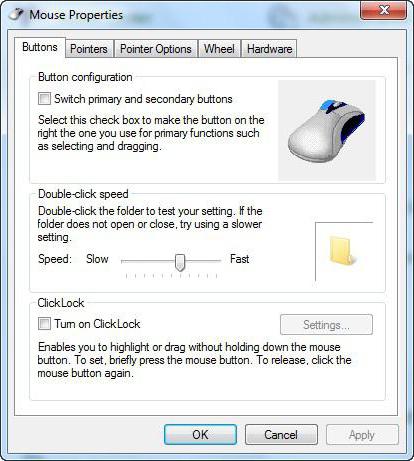
gomb
Most nézzük meg, hogyan szabhatjuk testre az egér gombjait. Az alábbi utasítások az egység legtöbb beállításánál szabványosak, ezért a legjobb, ha megjegyzi őket.
- Nyissa meg a menüt a "Start" gomb megnyomásával.
- Az "Eszközök és nyomtatók" tétel érdekel bennünket. Ha igen, akkor folytassa az 5. lépéssel.
- Ha nem, kattintson a "Vezérlőpult" gombra.
- "Felszerelés és hang".
- Kattintson az "Eszközök és nyomtatók" elemre.
Megjelenik egy ablak a számítógépre telepített összes eszközzel. Ha nem telepítette először az illesztőprogramokat, akkor az egér valószínűleg nem jelenik meg itt.
Ezután kattintson a jobb gombbala minket érdeklő ikon. Válassza az "Egér beállításai" lehetőséget. Egy ablak jelenik meg előttünk 5 füllel, amelyek mindegyike felelős az egér beállításáért Windows 7 rendszeren. Az első megnyitott lap érdekel minket.

- Gomb konfiguráció.Ez a „zászló” felelős a fő egérgombok hozzárendeléséért. Ha általában a mutatóujjunkkal "bal kattintást", a középső ujjunkkal "jobb kattintást" csinálunk, akkor a mutató beállításakor az LMB a jobb, az RMB pedig a A bal. Ez a funkció a balkezesek kényelmét szolgálja, másrészt, ha gyermekkora óta szokott bal kézzel dolgozni, akkor nincs értelme megváltoztatni a feladatot.
- A dupla kattintás sebessége felelősmilyen gyorsan kell kattintania az LMB-re egy mappa, parancsikon stb. aktiválása előtt. Minél alacsonyabb a sebesség, annál több idő telhet el az ismételt kattintások között. A legalacsonyabb sebességnél tetszőleges gyakorisággal lehet kattintani, akkor is számolni kell.
- A Sticky az egyik leghaszontalanabb funkció.Bekapcsoláskor néhány másodpercig le kell nyomni az egérgombot, hogy megjelenjen egy keret egy terület kiválasztásához. Bár sokkal gyorsabb a standard kiválasztás használata.
bejegyzés
Miután foglalkoztunk az egér funkcionális céljával,Térjünk át a vizuális effektusokra. Hogyan szabhatja testre az egeret a Windows 7 rendszeren a kívánt stílusban? Az előző bekezdésben leírt eljárást megismételve lépjen a "Mutatók" fülre. A figyelme egy ablak jelenik meg, amely két részre osztható.
- Lista képekkel. Ez megjeleníti az egérmutató vizuális kialakítását az aktuális konfiguráció különféle műveleteihez.
- Legördülő lista.Ebben láthatja az összes lehetséges egérmutató tervezési sémát. Csak kattintson rájuk, és válassza ki az Önnek legmegfelelőbbet. Ezenkívül az ilyen "készletek" letölthetők az internetről.

paraméterek
A következő lépés a „hogyan kell beállítaniegér Windows 7 rendszerű számítógépen" a mutató működésének beállítása. A „Mutató beállításai" lapra lépve a következő testreszabható jellemzőket láthatjuk:
- Mozgási sebesség.Az operációs rendszer korábbi verzióiban ezt a paramétert érzékenységnek nevezték. Minél jobbra van a csúszka, annál élesebben reagál a mutató a kéz mozdulataira, és annál kevésbé kell mozgatnia az egeret az asztalon a mutató mozgatásához.
- "Ottállás a párbeszédpanelen".Ha engedélyezve van, a párbeszédpanel megnyílásakor az egérmutatót automatikusan az alapértelmezett gombra viszi. Ez meglehetősen kényelmetlen, mivel lehetséges az egérgombok véletlen kattintása és a rossz opció kiválasztása.
- Az utolsó menüpont felelős a láthatóságértmutató. Jó azoknak a látássérülteknek, akik sokat dolgoznak szöveggel. Gyakran előfordul, hogy a felhasználók szem elől tévesztik a mutatót, így a beállítások segítségével engedélyezheti az egérhurkot, vagy bekapcsolhat egy jelet, amely értesíti a mutató helyzetéről.

Kerék
Azt is igazítani kell.Hogyan kell megfelelően beállítani az egeret és a görgőjének működését? Sajnos nincs sok lehetőség ezzel az elemmel dolgozni. A megfelelő lapon csak azt adhatja meg, hogy az egér görgőjének elforgatásakor hány sort görgessen a képernyő. Egyszerre beállíthat több sort vagy az egész oldalt. Ízlés és szokás dolga, ha már régóta használsz PC-t, akkor jobb, ha nem változtatsz ezen a paraméteren. Ha a közelmúltban, akkor próbáljon ki különböző lehetőségeket, és válassza ki azt, amelyik a legjobban tetszik. A vízszintes görgetést ma szinte soha nem használják.
Makró
Az egyik legérdekesebb beállítás minden egérhezegy makró. Ami? Ez egy olyan parancssorozat, amely egyetlen gomb megnyomásával aktiválható. Nagyon praktikus játékokhoz. Például megnyomsz egy gombot, és a karaktered lövések sorozatát hajtja végre, újratölti és vesz lőszert, mindezt egy másodperc alatt.
Szóval, hogyan lehet makrókat beállítani az egéren?Használhatja a Microsoft által fejlesztett IntelliType Pro segédprogramot, de az nem hatékony, és sokat kell tudnia a makrók létrehozásáról. Sokkal jobb megoldás egy harmadik féltől származó alkalmazás használata. Például Oscar Mouse Editor. Ez a program lehetővé teszi az egérgombok hozzárendelését bármely modellhez, a másodpercenkénti műveletek számának növelését és makrók létrehozását egy intuitív felületen. Ezenkívül ez a program kezdetben a játékokban leggyakrabban használt szkripteket (makrókat) tartalmazza.
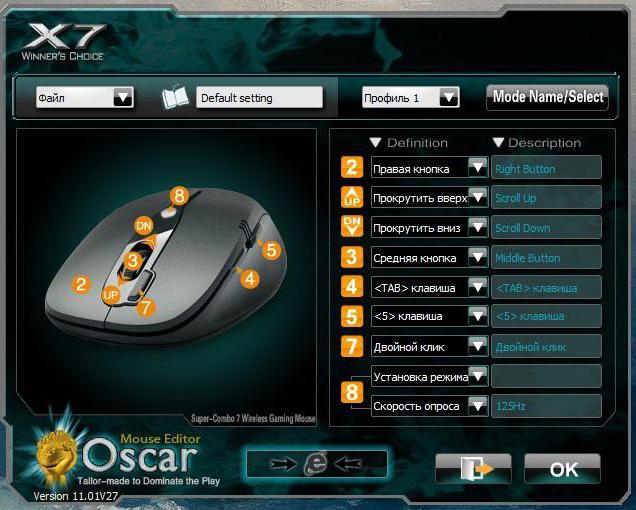
Jegyzetfüzet
A felhasználók által gyakran feltett másik kérdés:"Hogyan állítsunk be egeret laptopon?" A Windows 7 egy egységes platform, amely natívan tartalmazza az illesztőprogramokat minden olyan hardverhez, amelyre telepítve van, legyen az számítógép vagy laptop. Így nem kell külön keresnie, hogyan kell beállítani az egeret egy laptopon. Minden paraméter és beállítás ugyanúgy változik, mint a számítógépen. Vagyis ahogy fentebb írtuk.
Az egyetlen dolog, amit nem említettekegérbeállítás több gombbal. De csakúgy, mint egy asztali számítógépen, a további gombok haszontalanok, amíg nem telepít egy további programot a számítógépére, és makrókat rendel hozzájuk. Egyébként kizárólag játékokhoz használhatók.
játék
Ha egeret próbál beállítani egy játékhoz illkonkrét alkalmazásra, akkor ezt magában a játékban kell megtenni. Jelenleg egyre több olyan projekt van, ahol a menedzsment szabványosított és nem változtatható. A játékok túlnyomó többségében azonban a felhasználónak nincs más választása, mint saját maga konfigurálni az egeret.

A játékoknál a beállítások elérési útja általában ugyanúgy néz ki."Beállítások" - "Kezelés". Ezt követően látni fogja a játékban résztvevő összes csapat listáját. Ha módosítania kell valamit, kattintson a kívánt parancsra, majd arra a billentyűre, amellyel ez a parancs aktiválódik. Ezt a beállítást általában olyan játékosok végzik, akik nem szabványos egeret használnak, hanem 5-7 gombbal, hogy ne másszanak fel a billentyűzetre, hanem minden kéznél legyen.












